有了这个方法,证件照自己也能换背景啦!!有些软件一键扣图出来效果甚微,毕竟是免费的,如果你掌握了这个技能,也不用烦恼啦!

1、首先,先把素材拉到PS界面上来
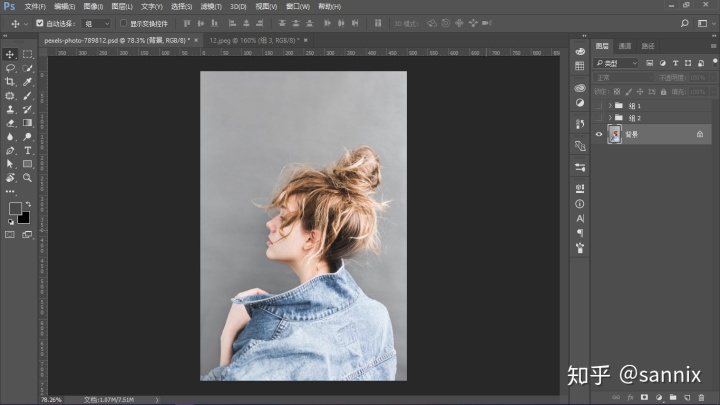
我们不能在背景上涂涂画画,所以得先复制一张一模一样的,到时呈现效果可以跟背景图做对比!
2、用鼠标点击背景图层,然后复制(Ctrl+j)
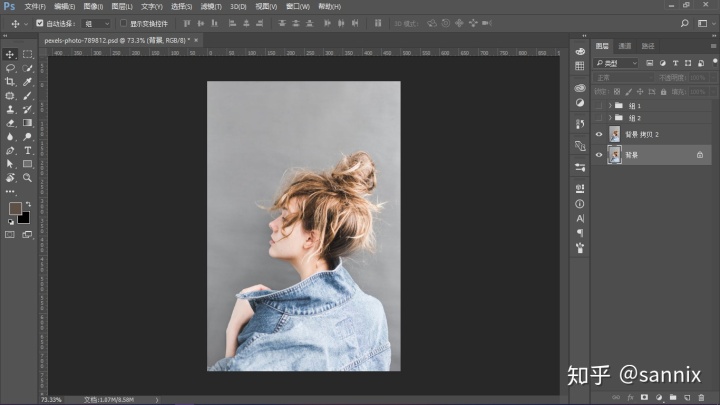
3、点击背景拷贝图层(就是刚复制出来的那一个图层),再点击菜单栏选择,下拉列表点击色彩范围,出现的界面是这样子哒
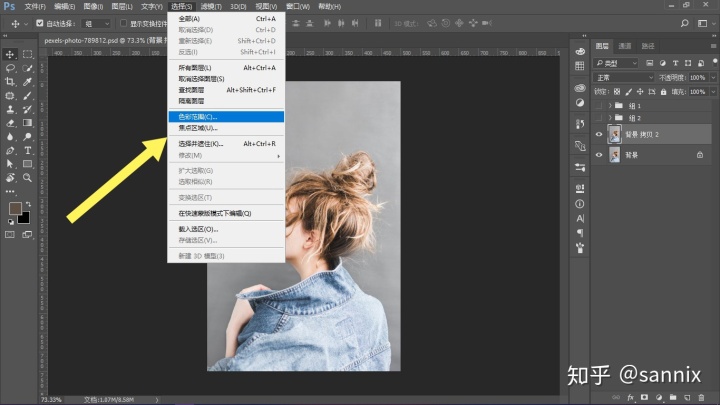
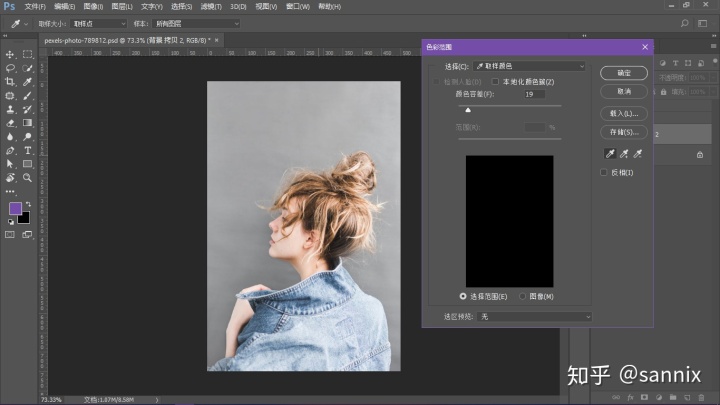
4、点击吸管工具,在图片上拾取背景颜色(灰色),如下图,白色表示吸取部分
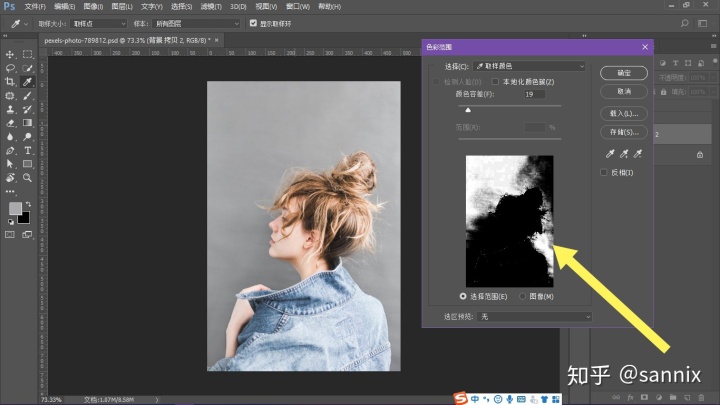
5、图片跟色彩范围框内做对比,你会发现图片上的灰色没有全部吸取到,此时你可以点击框内的吸管+工具,顾名思义就是添加拾取色彩范围啦!如下图
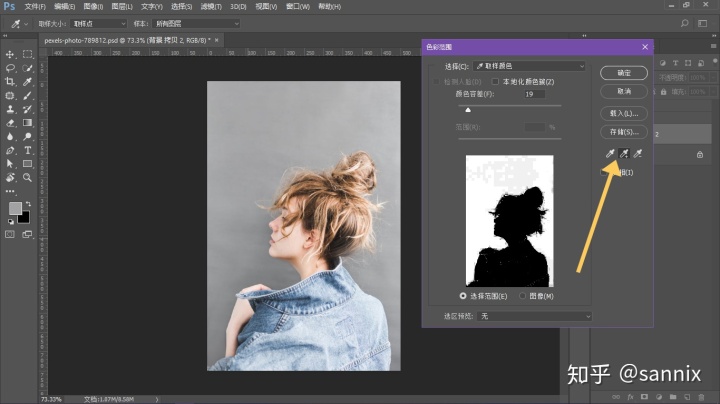
6、你也可以适当调整颜色容差(没有确定的数值),主要是发丝能显示出一根根的效果就可以啦!色彩范围框这里的黑色表示显示,白色不显示。

7、你会看到出现蚂蚁线,此时按delete键就能把头发丝抠出来啦!关掉背景图层上的眼睛,你就能看到抠出来的效果!
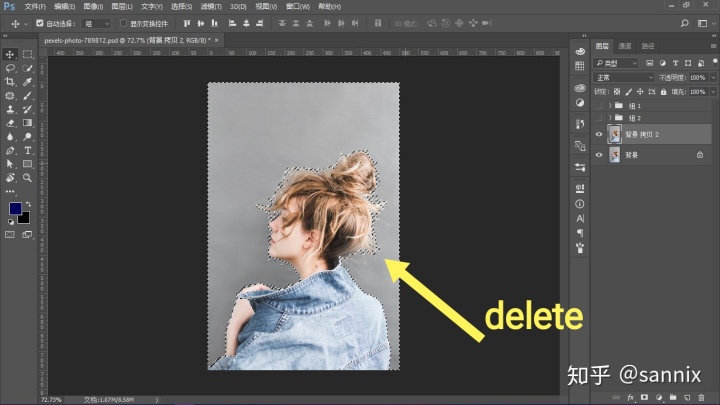
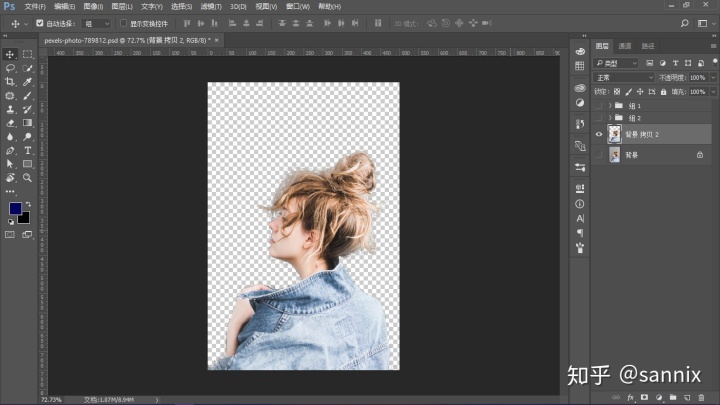
8、这样看是不是感觉扣的很干净呢!我再给你加上个图层看看?如下图,是不是还有很多色块呢?放大看,这个处理很简单!
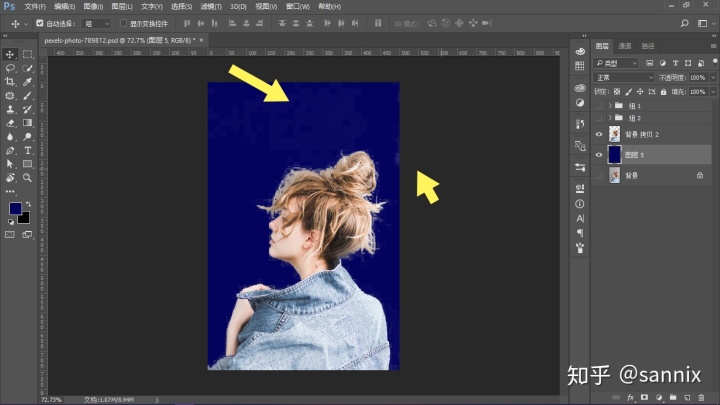
在拷贝图层上加一层蒙版,如下图,选择画笔工具(按左右中括号键可以调大或调小-在英文状态下),前景色改为黑色,把不透明度和流量都调大最大,然后就是涂掉色块,哪里有色块就涂哪里。

你可以放大图片来涂,空格键可以移动图片,这部分操作需要走点心,修完是这样子的!如下图

9、接着你会发现毛发边缘有点模糊,你可以手动画些毛发,毕竟这个图片素材像素不是很高,但还是能修出个样子滴!
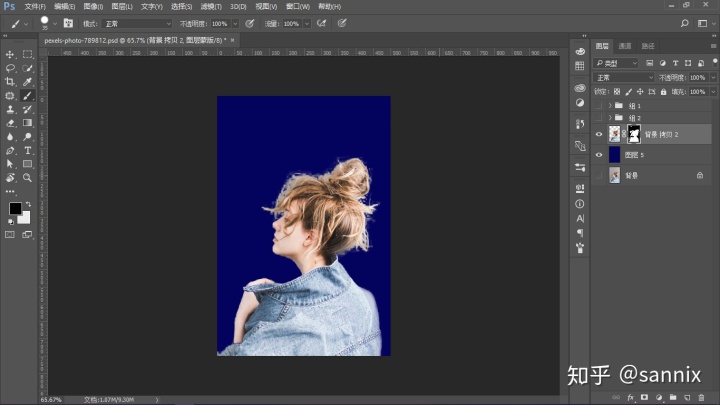
10、 在拷贝图层上面新建一层画布,按住alt+点击新建图层,新建图层嵌入下面的拷贝图层中,调出画笔(选择2B),画笔可以调小一点,前景色拾取头发边缘相近的颜色,不透明度和流量调低一点,顺着毛发边缘仔细涂抹,边画边拾取边缘头发颜色,可以增加真实度!效果如下
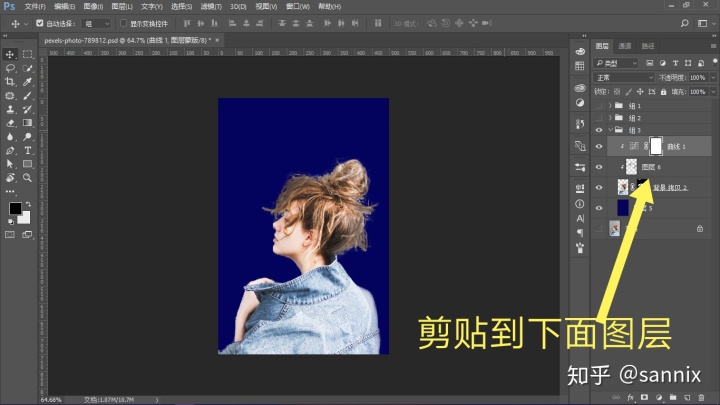
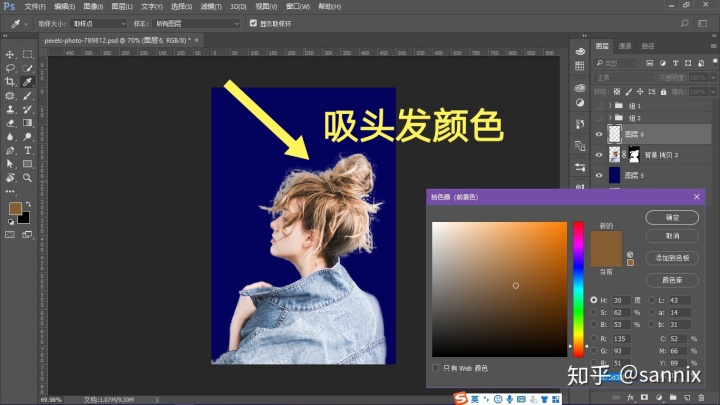
11、还可以锐化一下,头发高光部分降低一点!如图

换个背景看看怎么样呢!


你们可以试一试!其实还有很多扣图方法,如利用通道,蒙版等来扣图,是针对比较复杂的图片!上面的图片背景相对比较简单,利用色彩范围解决就行啦!
下次会写篇扣透明冰块把!
希望对你们有帮助啦!谢谢





















 3870
3870

 被折叠的 条评论
为什么被折叠?
被折叠的 条评论
为什么被折叠?








